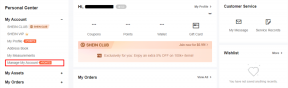Kaip efektyviai ieškoti kelių paieškos sistemų sistemoje „Windows“.
Įvairios / / November 29, 2021
Kai atliekame tam tikrus tyrimus, paprastai ieškome keliose paieškos sistemose. Įvairios paieškos sistemos pateiks skirtingus jūsų užklausų rezultatus. Be to, galite efektyviai ieškokite „Google“ ir „Bing“. naudojant specialias užklausos eilutes, pvz titulas ieškoti konkrečios eilutės pavadinimuose ir minusas ženklą, kad pašalintumėte konkrečias eilutes iš rezultatų. Na, nuobodu įvesti šias užklausas kiekvieną kartą ieškant. Tačiau mes turime veiksmingą sprendimą. Tai padės lengvai ir efektyviai ieškoti kelių paieškos sistemų „Windows“ kompiuteryje.

NooG
Taip. Tai keistas vardas. Tačiau produkcija visiškai to verta. NooG yra lengva programinė įranga, kuri padės efektyviai ieškoti „Google“, „Bing“ ir „Wikipedia“. Tai tik 1 MB nemokama „Windows“ programinė įranga. Tačiau tai veikia kaip žavesys. Eikime į programą.
Iš karto atidarę programą gausite paieškos juostą. Pirmiausia rekomenduočiau išjungti kompaktinį vaizdą. Spustelėkite dešinėje esančią mėsainių juostą ir panaikinkite pasirinkimą
Kompaktiškas vaizdas. Tai suteiks jums tris paieškos variklius paieškos juostos viršuje. Galite naudoti šią paieškos juostą kaip įprastą paieškos juostą ir įvesti savo užklausas.Spustelėję rodyklę žemyn, gausite išplėstinės paieškos parinktį, kurioje slypi jos grožis. Galite rinktis iš įvairių variantų. Tada galite pasirinkti naršyklę paieškos variklio sąsaja, šalis, kalba, laikotarpis ir geriausia – failo tipas.

Jūs netgi galite ieškoti konkrečių eilučių. Viduje konors paieškos variklis, jūsų eilutė bus pakeista į "tekstas" ieškoti tikslios frazės. Ir netgi galite sumažinti rezultatus, neįtraukdami konkrečių eilučių. Štai „Google“ paieškos rezultatų ekrano kopija su Hakeris taikoma sąsaja ir tikslinis domenas ign.com įskaitant.

Jis palaiko visus populiarius dokumentų failų tipus, kurie yra pasiekiami paieškos rezultatuose.

Jūs netgi galite išsaugoti visą paieškos seansą su užpildytais laukais. Tiesiog spustelėkite Sutaupyti mygtuką viršuje. Įveskite failo pavadinimą ir jis bus išsaugotas .ne failo plėtinį, kurį galite atidaryti naudodami programą. Be to, kiekvieno lauko viršutiniame dešiniajame kampe gausite smeigtuko mygtuką. Spustelėjus jį, lauko reikšmė bus išsaugota. Taigi kiekvieną kartą atidarę programą šios numatytosios vertės bus įtrauktos į išplėstinę paiešką.
Taip pat gausite programos tinkinimo parinktis. Tu gali pakeisti fono spalvą ir padarykite skaidrią pagal savo skonį.
Kita maloni funkcija yra Istorija. Jis stebi kiekvieną paieškos rezultatą ir parodo visus rezultatus duomenų bazės lentelės pavidalu.

Žvelgiant į minusus, nėra galimybės sumažinti paieškos juostos ir ji visada lieka kiekvieno lango viršuje. Tačiau galite jį perkelti.
Išvada
„NooG“ yra puiki lengva „Windows“ programa, skirta efektyviai ieškoti įvairiose paieškos sistemose. Kitos paieškos sistemos kaip DuckduckGo tikimasi būsimuose atnaujinimuose. Praneškite mums savo mintis apie NooG komentarų skiltyje ir ar yra kitos panašios programinės įrangos, leidžiančios efektyviai ieškoti kelių paieškos sistemų.